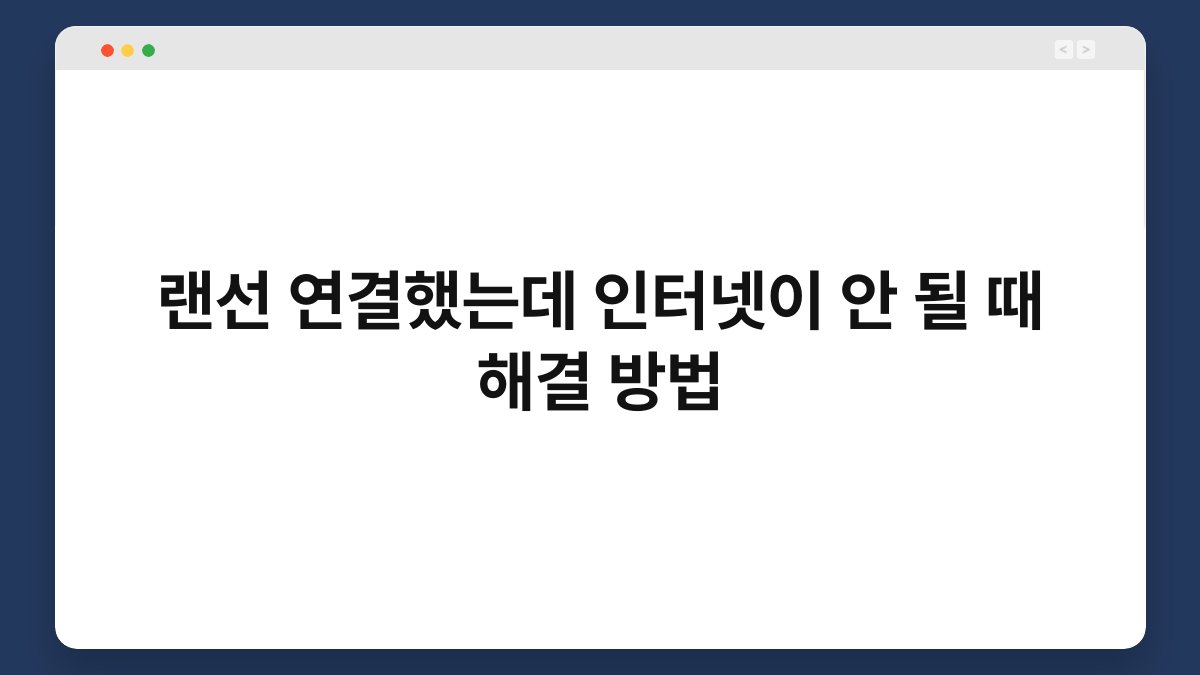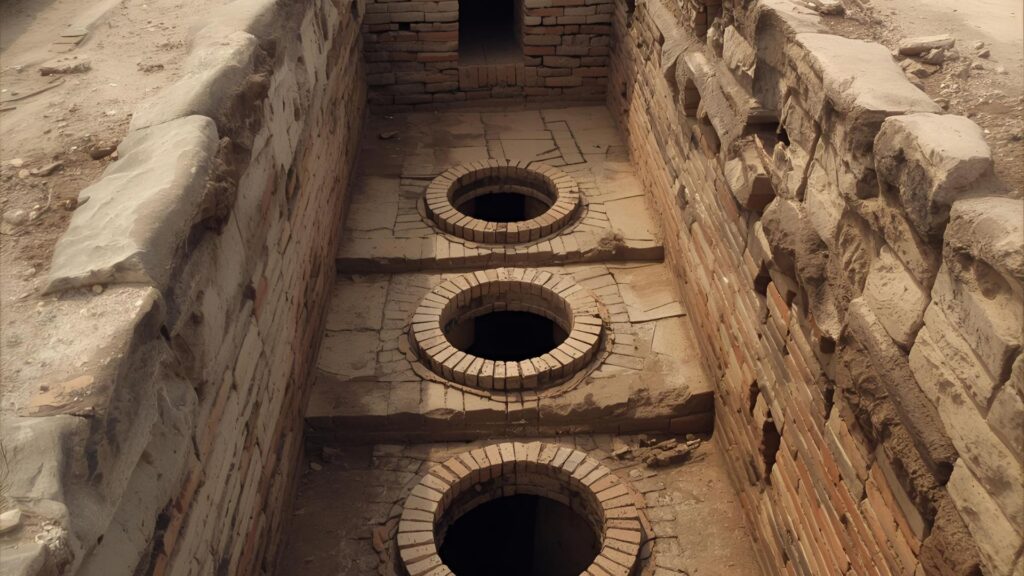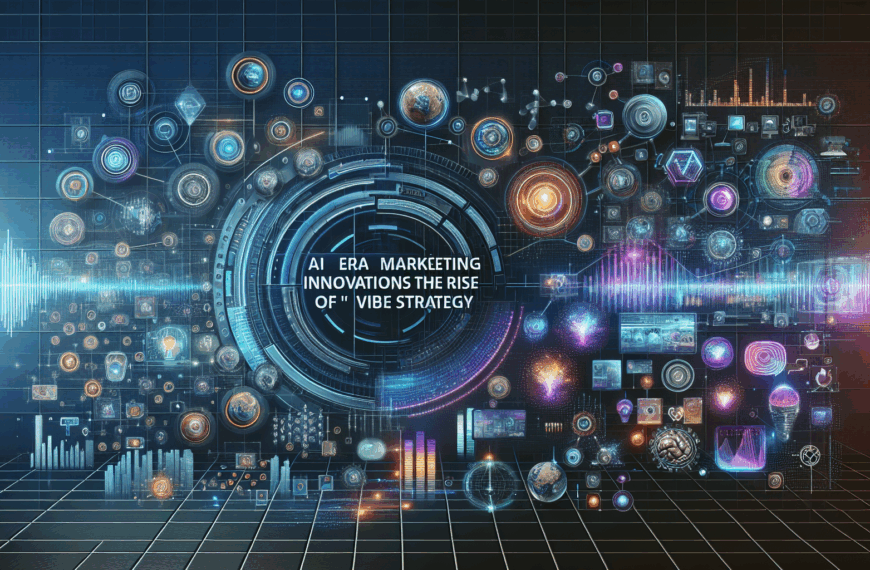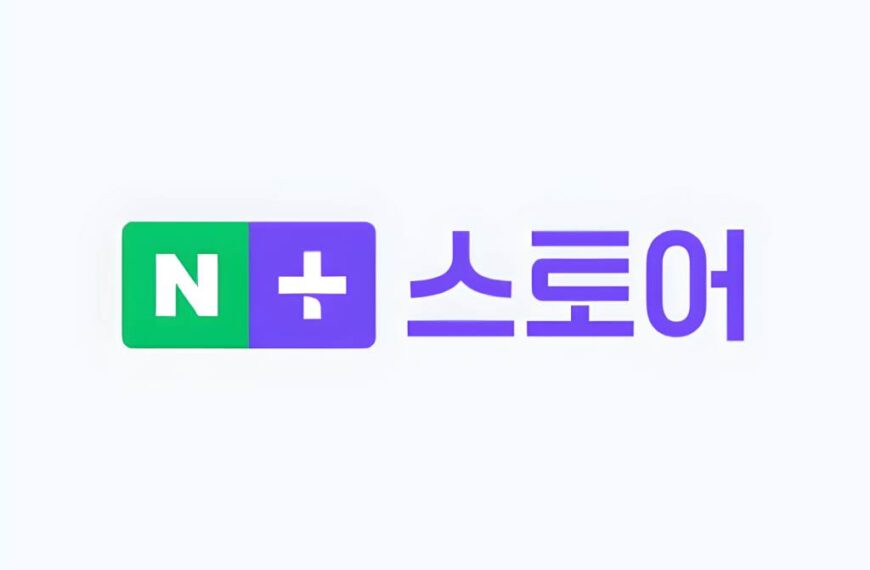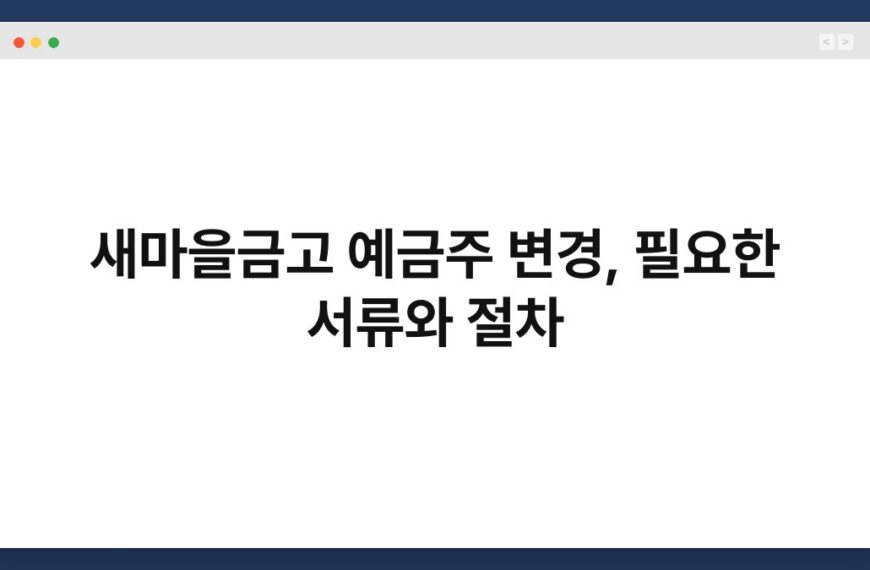인터넷 연결이 안 될 때, 정말 답답하죠? 랜선을 연결했는데도 인터넷이 작동하지 않으면 어떻게 해야 할까요? 많은 분들이 이러한 문제를 겪고 계실 텐데요, 오늘은 그 해결 방법을 함께 알아보겠습니다. 이 글을 통해 다양한 해결책을 제시하고, 문제를 신속하게 해결할 수 있도록 도와드릴게요. 끝까지 읽어보시면 유용한 정보가 가득하니 놓치지 마세요!
🔍 핵심 요약
✅ 랜선 연결 후 인터넷이 안 될 때 점검해야 할 사항
✅ 모뎀과 라우터 재부팅으로 문제 해결하기
✅ IP 주소 및 DNS 설정 확인하기
✅ 네트워크 드라이버 업데이트로 연결 문제 해결
✅ 고객센터에 문의하기 전 점검할 사항 정리
랜선 연결 상태 점검하기
랜선을 연결한 후 인터넷이 작동하지 않는다면, 가장 먼저 확인해야 할 것은 랜선의 상태입니다. 랜선이 제대로 꽂혀 있는지 확인하세요. 랜선의 접촉 불량이 원인일 수 있습니다. 또한, 다른 랜선으로 교체해 보거나, 다른 포트에 연결해 보는 것도 좋은 방법입니다. 이럴 때는 랜선이 손상되었거나, 포트에 문제가 있을 수 있으니 다양한 방법으로 점검해 보세요.
랜선이 정상이라면, 다음 단계로는 모뎀과 라우터의 상태를 확인해야 합니다. 모뎀과 라우터의 전원이 제대로 들어오고 있는지, 그리고 불빛이 정상적으로 깜빡이고 있는지 확인하세요. 불빛이 꺼져 있거나 비정상적으로 깜빡이는 경우, 재부팅이 필요할 수 있습니다. 전원을 껐다가 10초 정도 기다린 후 다시 켜보세요. 이 간단한 방법으로 문제를 해결할 수 있는 경우가 많습니다.
| 점검 항목 | 설명 |
|---|---|
| 랜선 상태 | 랜선이 제대로 연결되어 있는지 확인 |
| 모뎀/라우터 상태 | 전원 및 불빛 상태 점검 |
| 재부팅 | 모뎀과 라우터를 껐다가 켜기 |
네트워크 설정 확인하기
랜선과 장비가 정상이라면, 네트워크 설정을 확인해야 합니다. 먼저, 컴퓨터의 IP 주소가 자동으로 설정되어 있는지 확인하세요. 수동으로 설정되어 있다면, 자동으로 변경해 보세요. 이 설정은 네트워크 연결에 큰 영향을 미칠 수 있습니다. 또한, DNS 설정도 확인해 보세요. DNS 서버가 잘못 설정되어 있다면 인터넷 연결에 문제가 생길 수 있습니다.
이후, 네트워크 어댑터의 상태를 확인해야 합니다. 장치 관리자에서 네트워크 어댑터를 찾아서 드라이버가 최신인지 확인하세요. 드라이버가 오래된 경우, 업데이트를 통해 문제를 해결할 수 있습니다. 이 과정에서 필요한 경우, 제조사 웹사이트를 통해 최신 드라이버를 다운로드하고 설치하세요.
| 설정 항목 | 설명 |
|---|---|
| IP 주소 | 자동 설정 여부 확인 |
| DNS 설정 | 올바른 DNS 서버 설정 |
| 드라이버 상태 | 최신 드라이버 업데이트 |
모뎀과 라우터 재부팅하기
모뎀과 라우터의 재부팅은 많은 네트워크 문제를 해결하는 데 효과적입니다. 이 과정은 장비의 메모리를 초기화하고, 네트워크 연결을 새롭게 설정하는 데 도움을 줍니다. 특히, 인터넷이 불안정하거나 연결이 끊기는 경우, 재부팅을 통해 문제를 해결할 수 있습니다.
모뎀과 라우터의 전원을 껐다가 10초 정도 기다린 후 다시 켜세요. 이때, 모뎀의 경우 인터넷 회선이 정상적으로 연결되었는지 다시 한번 확인하는 것이 좋습니다. 재부팅 후에도 문제가 지속된다면, 다음 단계로 넘어가야 합니다.
| 재부팅 단계 | 설명 |
|---|---|
| 전원 끄기 | 모뎀과 라우터의 전원을 꺼주세요. |
| 대기 시간 | 10초 정도 기다리세요. |
| 전원 켜기 | 전원을 다시 켜고 상태 확인 |
네트워크 드라이버 업데이트하기
네트워크 드라이버는 컴퓨터와 네트워크 장비 간의 원활한 통신을 위해 필수적입니다. 드라이버가 오래되었거나 손상된 경우, 인터넷 연결에 문제가 발생할 수 있습니다. 따라서 정기적으로 드라이버를 업데이트하는 것이 좋습니다.
장치 관리자를 통해 네트워크 어댑터를 찾아 드라이버를 업데이트하세요. 이 과정에서 인터넷 연결이 필요할 수 있으니, 다른 방법으로 연결해 두는 것이 좋습니다. 드라이버 업데이트 후에도 문제가 해결되지 않는다면, 다른 해결책을 모색해야 합니다.
| 드라이버 업데이트 | 설명 |
|---|---|
| 장치 관리자 | 네트워크 어댑터에서 드라이버 업데이트 |
| 인터넷 필요 | 업데이트 시 다른 연결 방법 준비 |
| 정기적 관리 | 주기적으로 드라이버 점검 |
고객센터에 문의하기
모든 방법을 시도했음에도 불구하고 인터넷이 연결되지 않는다면, 마지막으로 고객센터에 문의하는 것이 좋습니다. 이때, 자신의 상황을 최대한 자세히 설명해야 합니다. 어떤 조치를 취했는지, 어떤 증상이 나타나는지를 명확히 전달하세요.
고객센터에서는 사용자의 문제를 해결하기 위해 추가적인 조치를 안내해 줄 것입니다. 이 과정에서 문제가 발생한 원인을 파악하고, 필요한 경우 기술 지원을 받을 수 있습니다. 기술자의 방문이 필요할 수도 있으니, 미리 준비해 두는 것이 좋습니다.
| 고객센터 문의 | 설명 |
|---|---|
| 상황 설명 | 문제 발생 시의 상황을 자세히 설명 |
| 추가 조치 | 고객센터의 안내에 따라 조치 |
| 기술 지원 | 필요 시 기술자의 방문 요청 |
자주 묻는 질문(Q&A)
Q1: 랜선이 제대로 연결되어 있는데도 인터넷이 안 됩니다. 어떻게 해야 하나요?
A1: 랜선의 상태를 점검하고, 모뎀과 라우터를 재부팅해 보세요. 이 방법으로도 해결되지 않는다면, 네트워크 설정을 확인해 보시기 바랍니다.
Q2: IP 주소가 잘못 설정된 것 같아요. 어떻게 수정하나요?
A2: 네트워크 설정에서 IP 주소를 자동으로 설정하도록 변경하세요. 수동으로 설정되어 있다면, DHCP로 변경하면 됩니다.
Q3: 인터넷 속도가 느린데, 어떤 조치를 취해야 하나요?
A3: 모뎀과 라우터를 재부팅하고, 네트워크 드라이버를 업데이트해 보세요. 이 방법으로도 개선되지 않으면, 고객센터에 문의해 보세요.
Q4: 랜선이 손상된 것 같아요. 어떻게 확인하나요?
A4: 다른 랜선으로 교체해 보거나, 다른 포트에 연결해 보세요. 랜선의 물리적 손상을 확인하는 것도 중요합니다.
Q5: 고객센터에 문의할 때 어떤 정보를 제공해야 하나요?
A5: 문제의 증상, 시도한 해결 방법, 사용 중인 장비의 모델명 등을 상세히 설명하면 도움이 됩니다.
인터넷 연결 문제는 누구에게나 발생할 수 있는 일입니다. 하지만 위의 방법들을 통해 충분히 해결할 수 있습니다. 만약 문제가 지속된다면, 전문가의 도움을 받는 것도 좋은 선택입니다. 지금 바로 점검해 보시는 건 어떨까요?